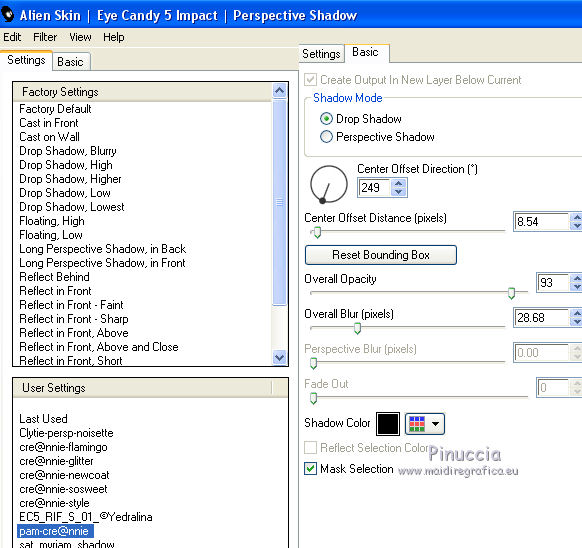|
PAM
Version française

Merci Annie pour la permission de traduire tes tutoriels

Ce tutoriel a été créé avec CorelX6 et traduit avec CorelX12, mais il peut également être exécuté avec les autres versions.
Suivant la version utilisée, vous pouvez obtenir des résultats différents.
Depuis la version X4, la fonction Image>Miroir a été remplacée par Image>Renverser horizontalement,
et Image>Renverser avec Image>Renverser verticalement.
Dans les versions X5 et X6, les fonctions ont été améliorées par la mise à disposition du menu Objets.
Avec la nouvelle version X7, nous avons encore Image>Miroir et Image>Renverser/Retourner, mais avec nouvelles différences.
Voir les détails à ce sujet ici
Certaines dénominations ont changées entre les versions de PSP.
Les plus frequentes dénominations utilisées:

Traduction en italien ici
Vos versions ici
Nécessaire pour réaliser ce tutoriel:
Matériel ici
Merci pour le tube Tocha
Le tube de la fleur et de Annie.
Modules Externes:
consulter, si nécessaire, ma section des filtres ici
Filters Unlimited 2.0 ici
Alf's Power Toys ici
Mura's Meister - Copies ici
Mura's Meister - Tone ici
Simple ici
Alien Skin Eye Candy 5 Impact - Perspective Shadow, Glass ici
Filtres Alf's Power Toys et Simple peuvent être utilisés seuls ou importés dans Filters Unlimited.
voir comment le faire ici).
Si un filtre est fourni avec cette icône,  on est obligé à l'importer dans Unlimited on est obligé à l'importer dans Unlimited

en fonction des couleurs utilisées, vous pouvez changer le mode mélange et l'opacité des calques.
Dans les plus récentes versions de PSP, vous ne trouvez pas le dégradé d'avant plan/arrière plan ou Corel_06_029.
Vous pouvez utiliser le dégradé des versions antérieures.
Ici le dossier Dégradés de CorelX.
Placer le preset  dans le dossier du filtre Alien Skin Eye Candy 5 Impact>Settings>Shadow. dans le dossier du filtre Alien Skin Eye Candy 5 Impact>Settings>Shadow.
En cliquant sur le preset une ou deux fois (selon vos réglages) automatiquement il se placera directement dans le dossier Settings de Alien Skin Eye Candy.
pourquoi un ou deux clic voir ici
Placer les sélections dans le dossier Sélections.
1. Ouvrir une nouvelle image transparente 650 x 500 pixels.
2. Placer en avant plan la couleur claire #ffffff,
et en arrière plan la couleur foncée #0b737c.
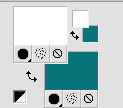
3. Préparer en avant plan un dégradé de premier plan/arrière plan, style Linéaire.
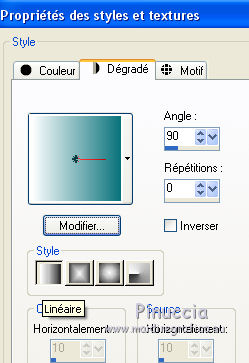
4. Remplir  l'image transparente du dégradé. l'image transparente du dégradé.
5. Effets>Modules Externes>Filters Unlimited 2.0 - Alf's Power Toys - Lattice tiles.
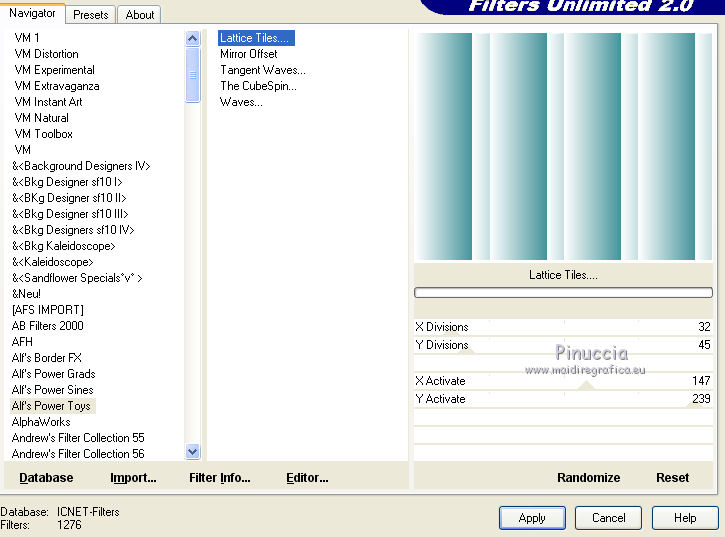
6. Calques>Dupliquer.
Image>Miroir.
Placer le calque en mode Lumière douce.
Calques>Fusionner>Fusionner le calque de dessous.
7. Effets>Effets d'image>Mosaïque sans jointures, par défaut.

8. Effets>Effets de bords>Accentuer davantage.
Effets>Effets de bords>Éroder.
9. Calques>Dupliquer.
10. Effets>Modules Externes>Simple - Blintz.
Placer le calque en mode Multiplier.
Calques>Fusionner>Fusionner le calque de dessous.
11. Calques>Nouveau calque raster.
Sélections>Sélectionner tout.
11. Ouvrir le tube tocha24759 - Édition>Copier.
Revenir sur votre travail et Édition>Coller dans la sélection.
Sélections>Désélectionner tout.
12. Effets>Effets d'image>Mosaïque sans jointures, comme précédemment.
13. Réglage>Flou>Flou radial.
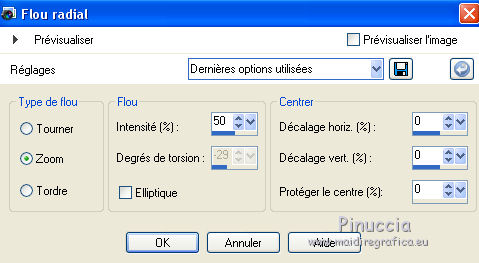
14. Placer le calque en mode Lumière dure.
15. Image>Ajouter des bordures, symétrique décoché, couleur d'arrière plan.
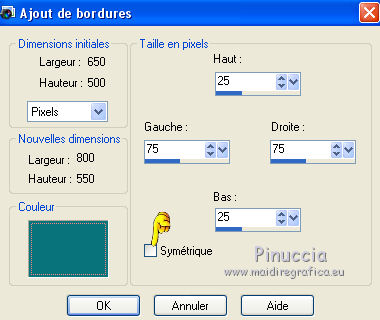
16. Effets>Effets d'image>Mosaïque sans jointures.
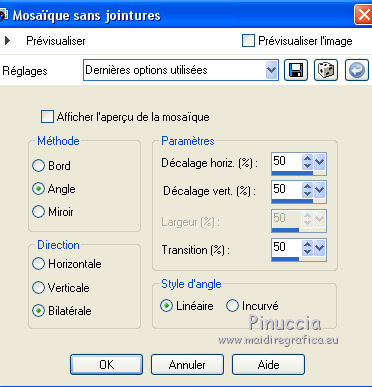
17. Calques>Nouveau calque raster.
Sélections>Charger/Enregistrer une sélection>Charger à partir du disque.
Chercher et charger la sélection pam-1-cre@nnie.
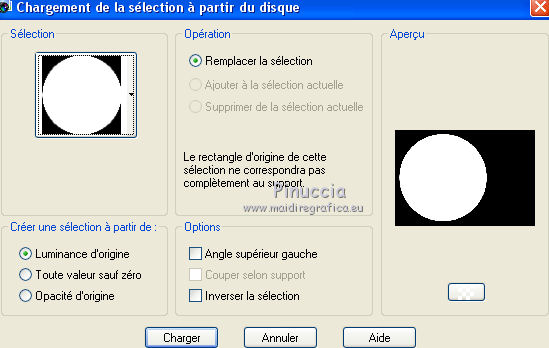
Remplir  la sélection du dégradé. la sélection du dégradé.
18. Effets>Effets de textures>Textile
couleur du tissage: couleur d'avant plan - couleur des interstices: couleur d'arrière plan.

19. Placer le calque en mode Multiplier.
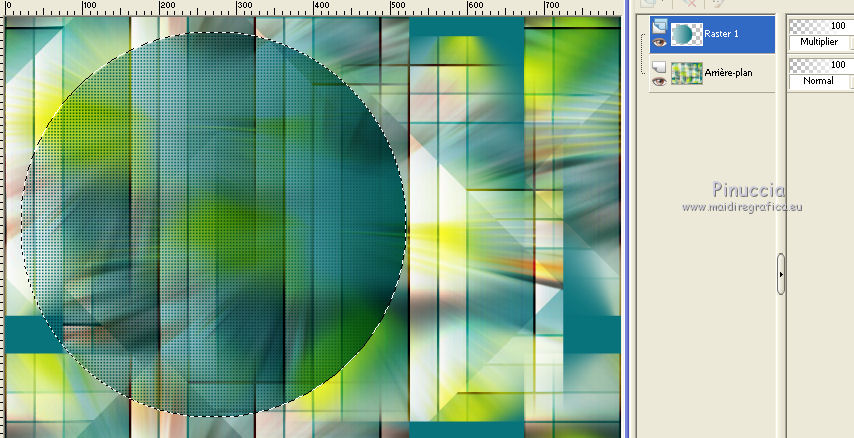
20. Sélections>Modifier>Contracter - 75 pixels.
Presser CANC sur le clavier 
Sélections>Désélectionner tout.
21. Effets>Modules Externes>Mura's Meister - Copies.
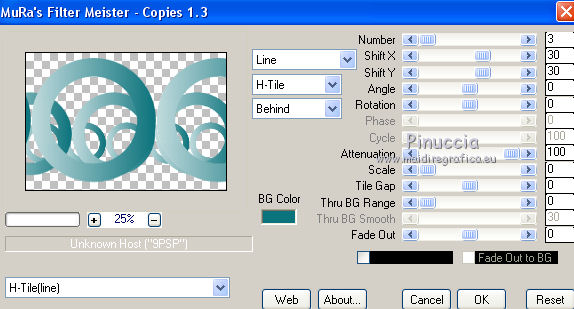
22. Effets>Effets 3D>Ombre portée, couleur noire.

Réduire l'opacité de ce calque à 50%.
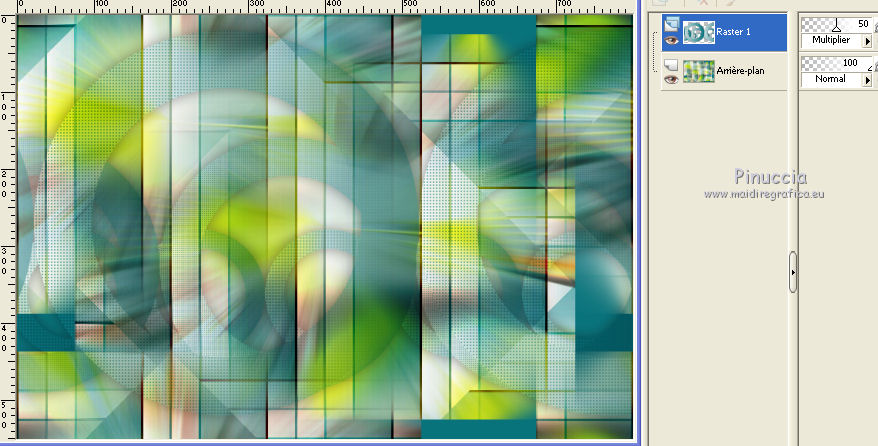
23. Sélections>Sélectionner tout.
Image>Ajouter des bordures, symétrique décoché, couleur d'avant plan.
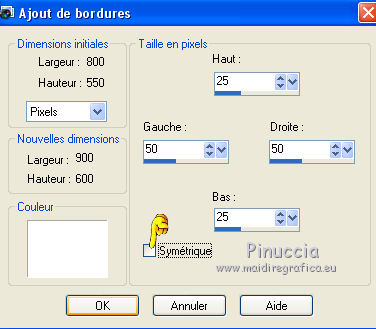
24. Effets>Effets d'image>Mosaïque sans jointures, comme précédemment.
25. Édition>Copier.
26. Réglage>Flou>Flou gaussien - rayon 25.

27. Sélections>Inverser.
Réglage>Flou>Flou gaussien, comme précédemment.
28. Effets>Modules Externes>Mura's Meister - Tone.
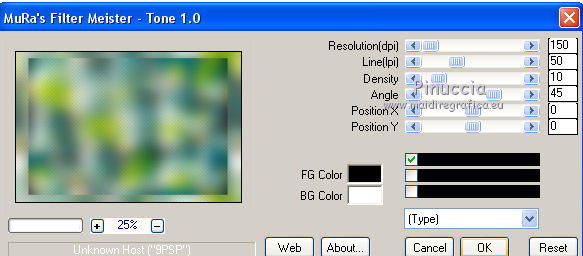
29. Sélections>Inverser.
Effets>Effets 3D>Ombre portée, comme précédemment.
Sélections>Désélectionner tout.
30. Édition>Coller comme nouveau calque (l'image copiée à l'étape 25).
31. Image>Redimensionner, à 80%, redimensionner tous les calques décoché.
32. Effets>Modules Externes>Mura's Meister - Copies.
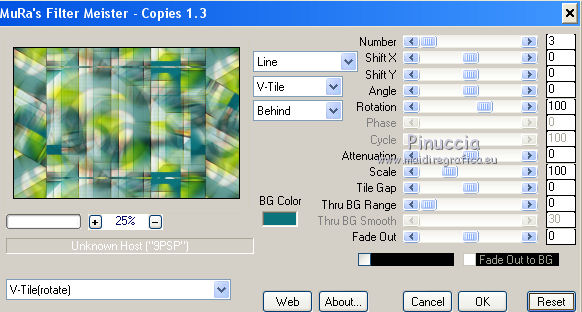
33. Placer le calque en mode Lumière douce et réduire l'opacité à 50%.
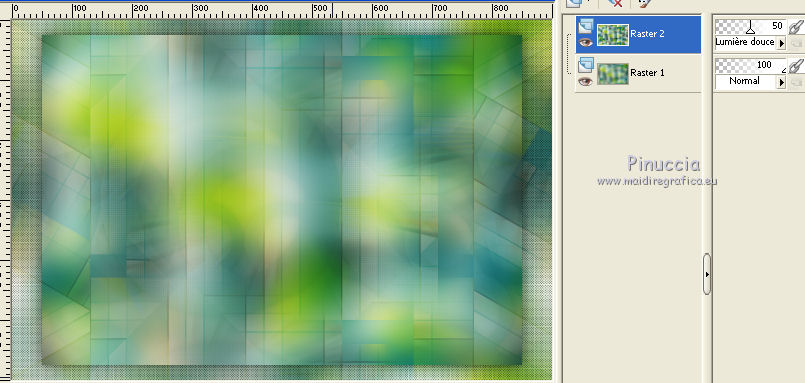
34. Calques>Nouveau calque raster.
Activer l'outil Sélection 
(peu importe le type de sélection, parce que avec la sélection personnalisée vous obtenez toujours un rectangle),
cliquer sur Sélection personnalisée 
et setter ces paramètres.

35. Édition>Coller dans la sélection (l'image copiée à l'étape 25 est toujours en mémoire).
36. Sélections>Modifier>Sélectionner les bordures de la sélection.
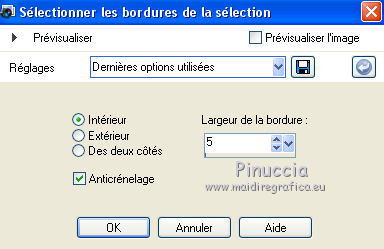
37. Remplir  la sélection avec la couleur d'arrière plan. la sélection avec la couleur d'arrière plan.
Sélections>Désélectionner tout.
38. Calques>Dupliquer.
Image>Redimensionner, à 25%, redimensionner tous les calques décoché.
39. Effets>Effets d'image>Décalage.
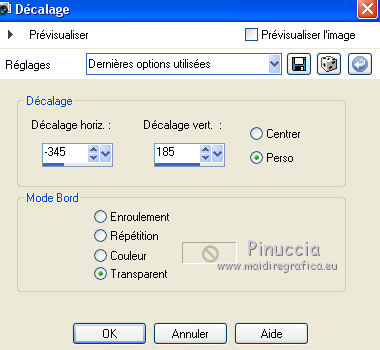
40. Calques>Dupliquer.
Image>Renverser.
Calques>Fusionner>Fusionner le calque de dessous - 2 fois.
41. Effets>Effets 3D>Ombre portée, couleur noire.
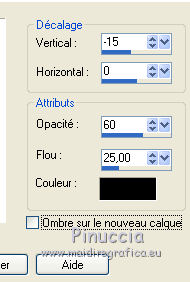
42. Ouvrir le tube deco-pam-1 - Édition>Copier.
Revenir sur votre travail et Édition>Coller comme nouveau calque.
43. Effets>Effets d'image>Décalage.
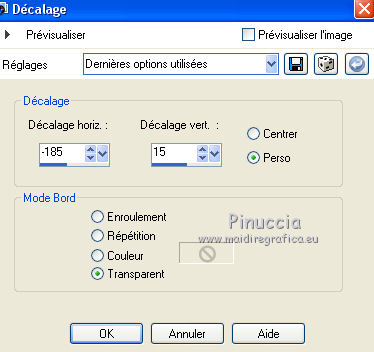
44. Calques>Agencer>Déplacer vers le bas.
45. Édition>Coller comme nouveau calque (le tube est toujours en mémoire).
46. Effets>Effets de distorsion>Vagues.
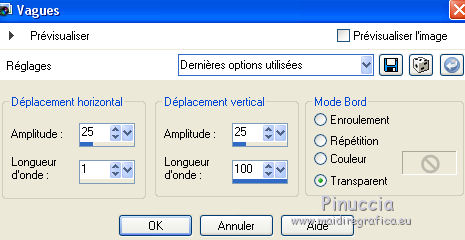
47. Calques>Dupliquer.
Image>Miroir.
Image>Renverser.
Calques>Fusionner>Fusionner le calque de dessous.
48. Sélections>Charger/Enregistrer une sélection>Charger à partir du disque.
Chercher et charger la sélection pam-2-cre@nnie.
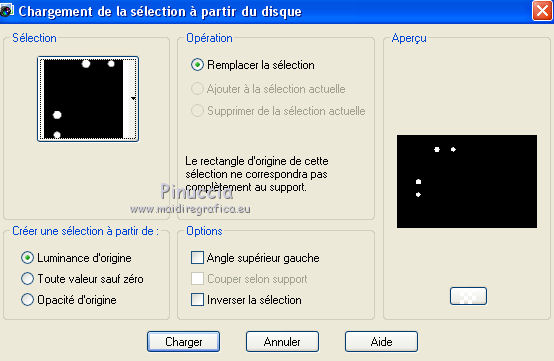
Remplir  la sélection avec la couleur d'arrière plan. la sélection avec la couleur d'arrière plan.
49. Effets>Modules Externes>Alien Skin Eye Candy 5 Impact - Glass,
sélectionner le preset Clear et ok.

Sélections>Désélectionner tout.
50. Ouvrir le tube bloem - Édition>Copier.
Revenir sur votre travail et Édition>Coller comme nouveau calque.
51. Effets>Effets d'image>Décalage.
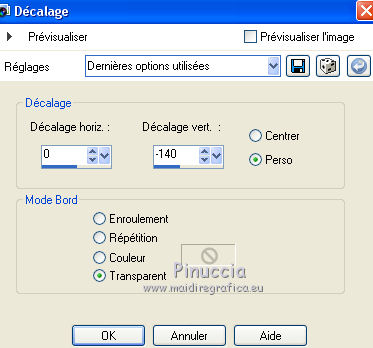
52. Placer le calque en mode Luminance (héritée) et réduire l'opacité à 60%.
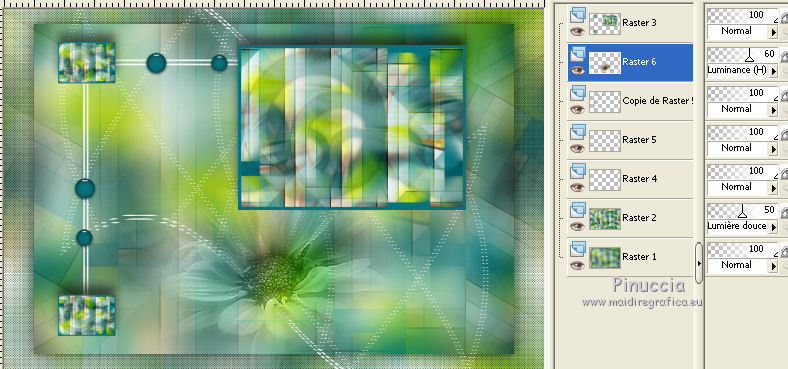
53. Effets>Effets d'image>Mosaïque sans jointures, comme précédemment.
54. Image>Ajouter des bordures, 2 pixels, symétrique, couleur d'arrière plan.
Image>Ajouter des bordures, 10 pixels, symétrique, couleur d'avant plan.
Image>Ajouter des bordures, 2 pixels, symétrique, couleur d'arrière plan.
55. Image>Ajouter des bordures, symétrique décoché, couleur d'avant plan.
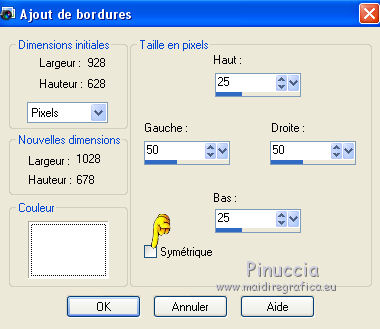
56. Activer à nouveau le tube tocha24759 - Édition>Copier.
Revenir sur votre travail et Édition>Coller comme nouveau calque.
Image>Redimensionner, à 80%, redimensionner tous les calques décoché.
Déplacer  le tube à droite. le tube à droite.
57. Effets>Modules Externes>Alien Skin Eye Candy 5 Impact - Perspective Shadow.
Sélectionner le preset pam-cre@nnie et ok.
Ci-dessous les réglages, en cas de problèmes avec le preset.
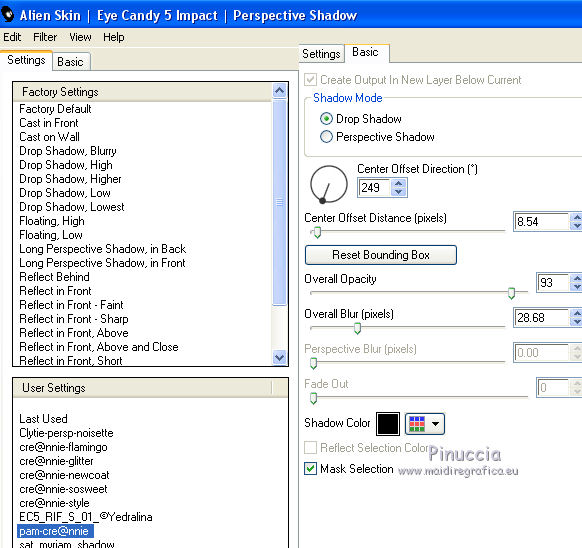
58. Signer votre travail sur un nouveau calque.
59. Image>Ajouter des bordures, 1 pixel, symétrique, couleur d'arrière plan.
60. Image>Redimensionner, 800 pixels de largeur, ou à votre convenance, redimensionner tous les calques coché.
Enregistrer en jpg.
Le tube de cette version est de Maryse


Si vous avez des problèmes, ou des doutes, ou vous trouvez un link modifié, ou seulement pour me dire que ce tutoriel vous a plu, vous pouvez m'écrire.
25 Juillet 2016
|





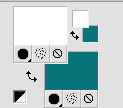
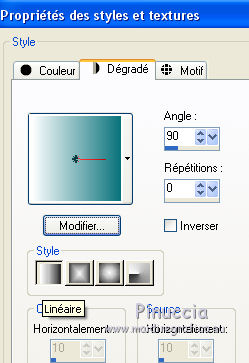
 l'image transparente du dégradé.
l'image transparente du dégradé.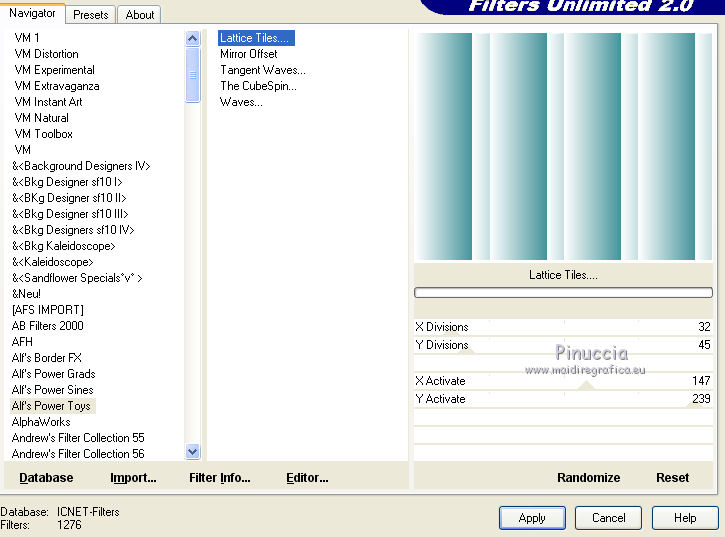

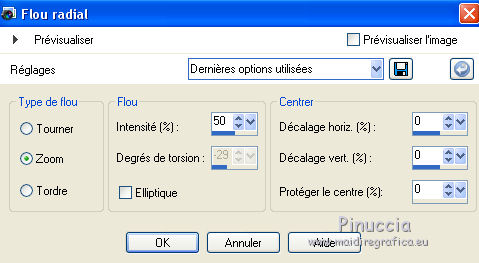
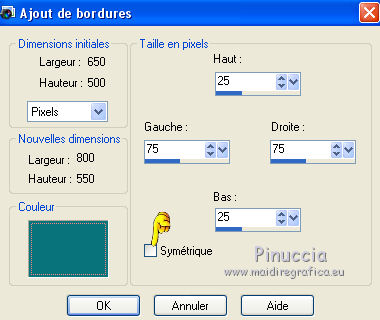
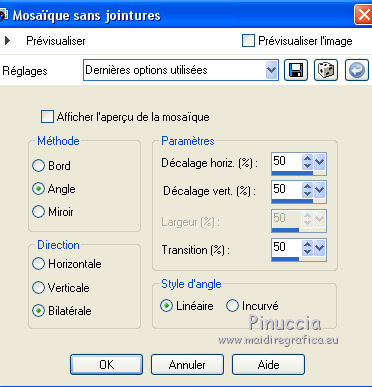
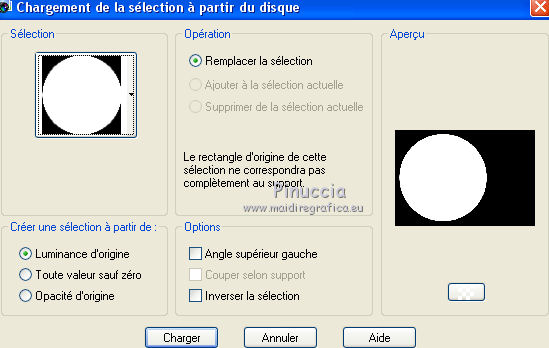

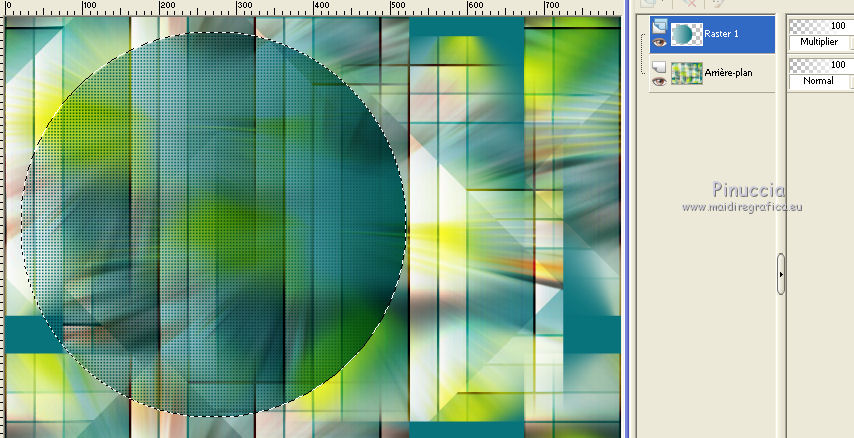

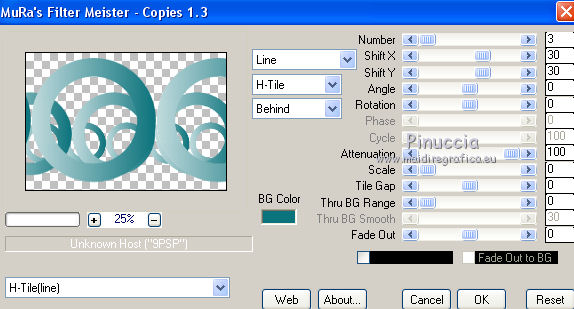

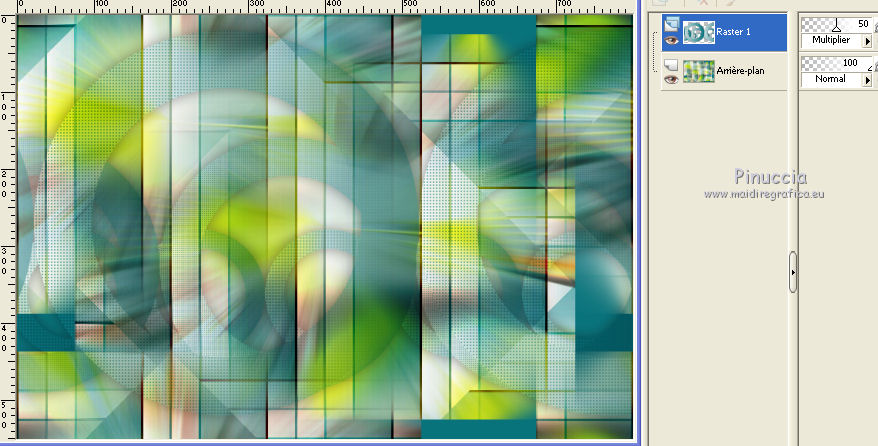
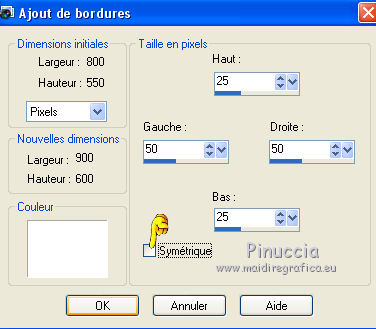

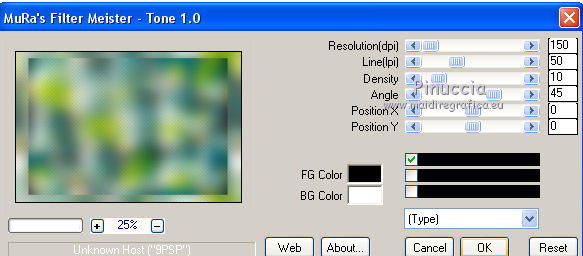
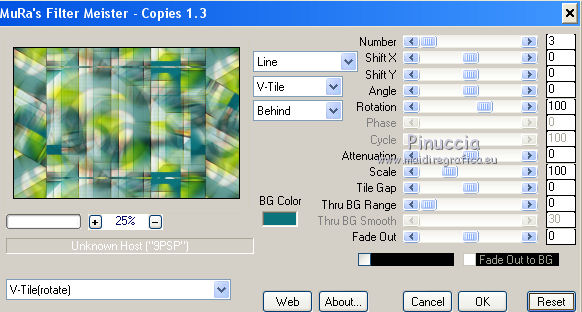
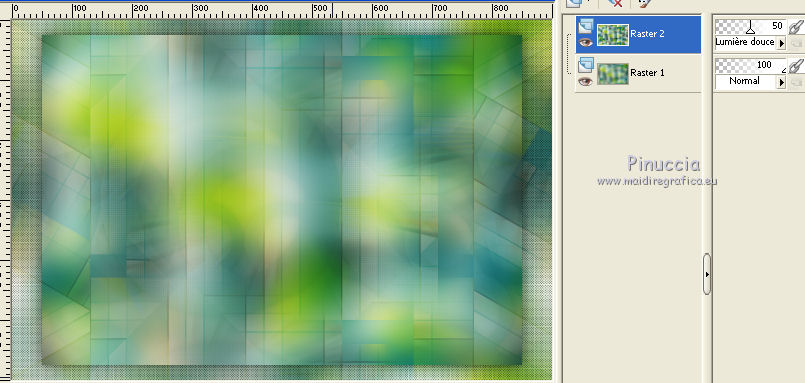



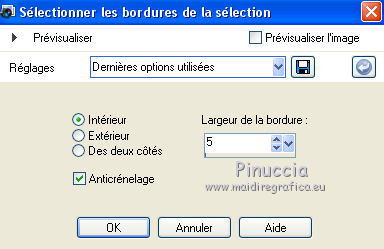
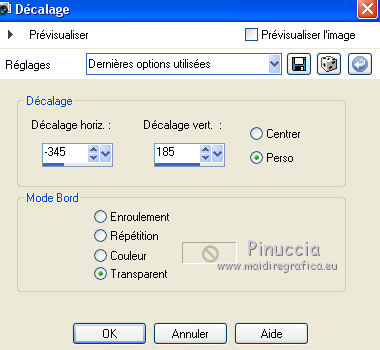
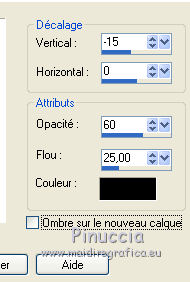
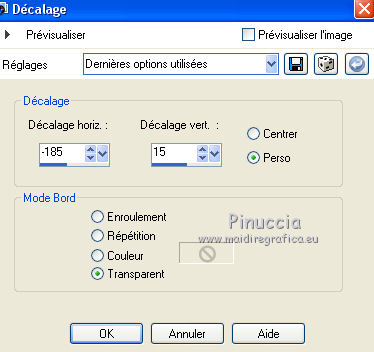
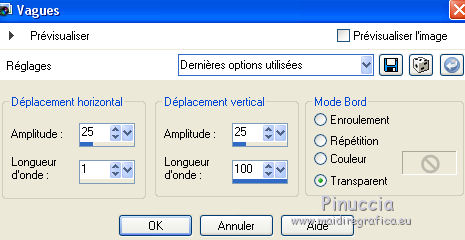
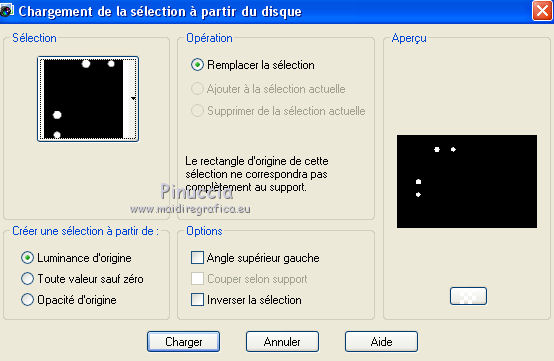

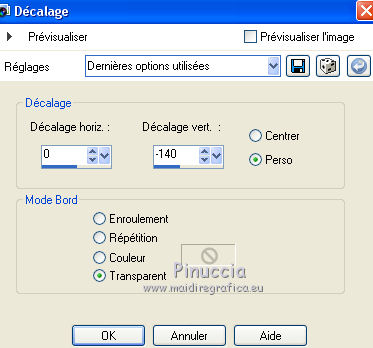
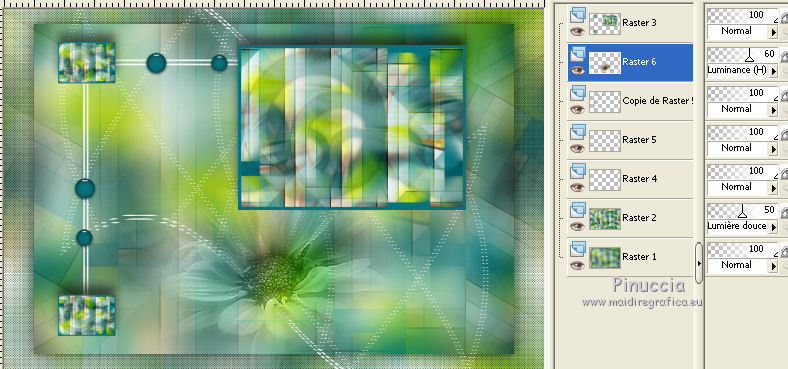
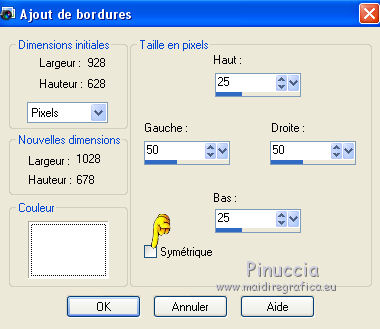
 le tube à droite.
le tube à droite.